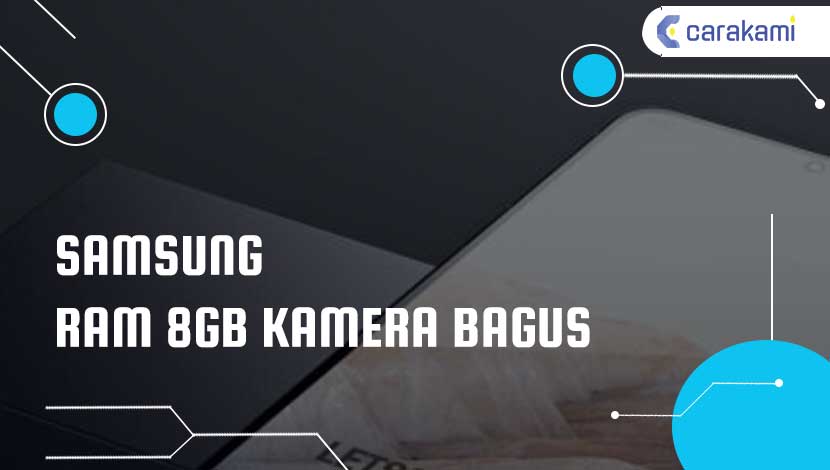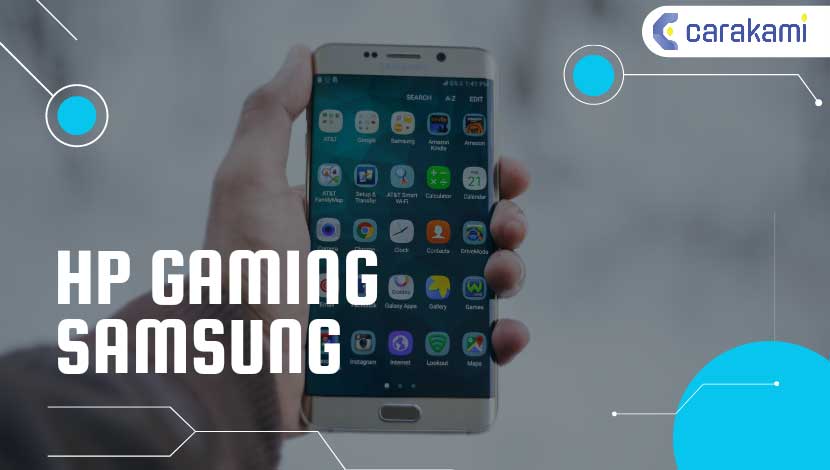Cara Mengunci Aplikasi di Hp Samsung – HP sudah menjadi salah satu kebutuhan penting yang sangat mendukung kegiatan sehari-hari, dimana perannya tidak bisa terganti dengan perangkat lain.
Juga berbagai hal bermanfaat membuat HP menjadi kebutuhan yang mengarah ke privasi, seperti foro pribadi, video pribadi, dan hal lain yang penting untuk dijaga.
Karena hal itulah tidak sedikit para pengguna HP, khususnya merek Samsung yang mencoba menjaga privasi mereka dengan mengunci aplikasi di HP untuk mengantisipasi jika terjadi hal yang tidak menyenangkan, seperti HP dicuri, dibuka secara sembarang dan sebagainya.
Karena itulah pentingnya melakukan penguncian pada HP Samsung agar semua hal yang tidak menyenangkan bisa diatasi dengan mudah.
Berikut ini beberapa contoh cara mengunci aplikasi di HP Samsung yang bisa kamu coba lakukan untuk melindungi semua data dilihat atau dicuri orang yang tidak bertanggungjawab.
Cara Mengunci Aplikasi Di HP Samsung Mudah dan Cepat
Inilah cara yang bisa kamu gunakan untuk menghindari aplikasi di HP Samsung kamu dibuka orang lain, yaitu:
1. Menggunakan Fitur Samsung
cara mengunci aplikasi di HP Samsung pertama yaitu dengan menggunakan fitur yang dimiliki oleh Samsung itu sendiri dan untuk mengunci dan menyembunyikan aplikasi di dalamnya.
Berikut cara yang bisa dilakukan:
- Masuk ke menu Settings
- Lalu masuk ke menu Lock screen and security
- Pilih menu Other security settings
- Gulir ke bawah lalu pilih menu Pin windows
- Kemudian pilih tombol untuk mengaktifkan fungsi kunci aplikasi. Kamu bisa memilih jenis kuncian sistem contohnya pin atau pola atau juga bisa memilih Notification settings untuk layar saat layar dikunci
- Jika selesai lalu Tap Done
- Pilih aplikasi yang ingin ditetapkan pada layar
- Lalu sentuh di Recent applications key
- Lalu ikon Pin akan ditampilkan pada bagian bawah, lalu tap pin tersebut
- Pilih Start untuk mengaktifkan
- Aplikasi Internet akan ditetapkan pada layar. Dimana kamu tidak akan bisa mengakses aplikasi lain saat fungsi sudah aktif
- Lalu tap menu Recent applications key dan Back key bersamaan dan masukkan 4 digit kode yang sudah dibuat.
Cara ini memang terbilang cukup rumit namun menjadi cara yang paling efektif untuk di gunakan karena kamu tidak perlu repot melakukan unduh beberapa aplikasi lain.
2. Menggunakan Kunci Aplikasi
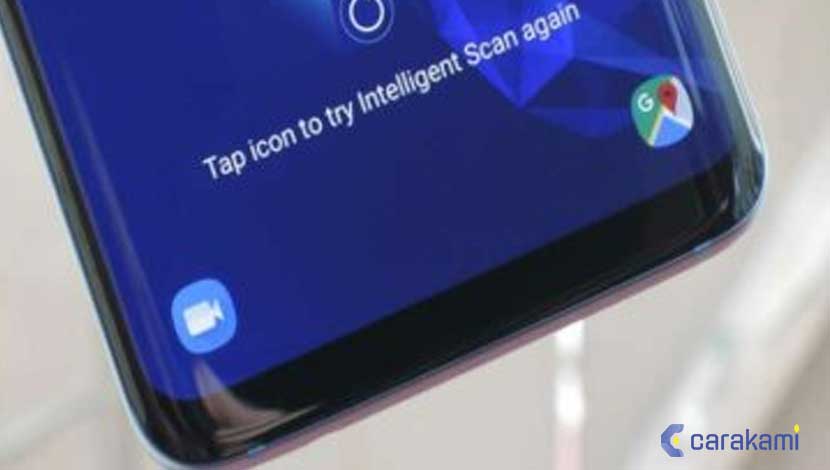
Cara mengunci aplikasi di HP Samsung lainnya yaitu dengan menggunakan aplikasi pihak ketiga, dimana dengan menggunakan aplikasi ini akan melindungi aplikasi dengan optimal.
Dengan menggunakan aplikasi ini bisa membuka dengan cara pola atau cara seperti fingerprint.

Aplikasi satu ini memiliki tingkat keamanan paling baik dan tampilan yang menarik untuk digunakan dengan mudah.
Kamu bisa unduh beberapa aplikasi pihak ke tiga melalui App Store atau Play Store, seperti aplikasi:
AppLock
Aplikasi ini berfungsi untuk mengunci aplikasi dalam HP Samsung bernama applock, dan bisa di unduh di Play Store.
Dengan tampilan aplikasi yang menarik karena dengan user interface yang ringan membuat aplikasi ini sangat bisa di unggulkan.
LOCkit
Lalu aplikasi yang bisa menjadi pilihan menarik yaitu bernama aplikasi Loockit, dimana aplikasi ini memiliki user interface yang sederhana dan fitur yang lengkap.
Dengan hadirnya fitur seperti mengunci aplikasi yang berisi konten pribadi dengan menggunakan pin, kunci pola atau sidik jari akan membuat privasi pengguna jelas akan lebih aman.
Smart AppLock
Berikutnya ada aplikasi yang disebut dengan nama applock yang merupakan sebuah aplikasi pengunci berbagai aplikasi penting di HP Samsung.
Kamu bisa unduh dan install aplikasi ini melalui Play Store dengan cara yang mudah, setelah itu gunakan untuk melakukan kuncian pada HP Samsung, dijamin tingkat keamanannya terjamin melindungi hal privasi dengan canggih.
3. Menggunakan Cara Melalui Secure Folder
Berikut cara mengunci aplikasi di HP Samsung yaitu sebagai berikut:
- Buka menu Settings
- Lalu masuk ke menu Lock Screen and Security atau Biometrics and security
- Cari dan pilih opsi Secure Folder
- Klik Next di halaman penjelasan sampai ketemu tombol Start
- Jika sudah, lalu klik tombol Start
- Kemudian Login atau buat akun Samsung jika belum memilikinya
- Setelah berhasil, lalu pilih metode penguncian yang ingin digunakan
- Aktifkan mode verifikasi keamanan biometrik atau Fingerprint jika menginginkannya
- Lalu klik tombol Next
- Buat kunci sesuai dengan cara yang dipilih sebelumnya lalu klik Continue
- Ulangi kunci untuk mengkonfirmasinya dan klik Ok
- Tunggu sampai proses selesai
- Setelah masuk ke halaman Secure Folder, pilih Add apps (ikon +) untuk menambahkan aplikasi yang akan diamankan
- Lalu pilih aplikasi yang diinginkan dan kemudian klik Add
Semua aplikasi yang sudah ditentukan otomatis akan disalin Secure Folder dan kemungkinan harus login kembali saat ingin menggunakannya.
Secure Folder tidak akan mengunci atau menyembunyikan aplikasi utama sehingga masih bisa menggunakannya, namun layanan akan berjalan tanpa sistem keamanan tambahan dari Samsung.
Untuk mendapatkan layanan agar berjalan lebih aman, yang mana temukan salinan aplikasi di halaman Secure Folder dengan klik ikon yang sesuai dari daftar di HP Samsung kamu.
Dari halaman Secure Folder, kamu bisa mengakses aplikasi yang berhasil diamankan dan melakukan banyak hal seperti menghapus atau menonaktifkan aplikasi yang tidak penting.
4. Menggunakan Fitur Bawaan Samsung
Langkah mengunci aplikasi dengan fitur bawaan Samsung yaitu:
- Pertama kamu masuk ke menu Settings.
- Lalu, pilih menu Lock Screen and Security.
- Selanjutnya, pilih menu Other Security Settings.
- Dan cari menu Pin Windows.
- Lalu, pilih tombol untuk mengaktifkan kunci aplikasi.
- Kamu akan diminta untuk memilih menggunakan PIN atau pola.
- Jika sudah selesai, tekan Done.
- Pilih aplikasi yang akan ditunjukkan pada layar.
- Tekan Recent Applications Key.
- Lalu, ikon PIN akan muncul pada bagian bawah, tap PIN tersebut.
- Terakhir tekan Start untuk mengaktifkan.
- Selesai.
5. Menggunakan LOCkit
Beberapa fitur yang ditawarkan aplikasi ini mulai dari menggunakan pin, pola kunci, hingga sidik jari.
Jadi, tentunya kamu akan lebih aman bila menggunakan aplikasi ini.
Langkah-langkah mengunci aplikasi dengan LOCKit yaitu:
- Pertama kamu download aplikasi LOCKit di Google Play aplikasi Samsung milik kamu.
- Jika sudah terunduh, kamu akan diminta untuk memilih menggunakan pola atau PIN.
- Selanjutnya, kamu akan diminta untuk mengisi pertanyaan keamanan, fungsinya ketika kamu lupa dengan pola yang kamu buat, kamu bisa mereset ulang seluruhnya menggunakan pertanyaan keamanan yang akan dijawab.
- Jika selesai, kamu bisa menambahkan aplikasi apa saja yang ingin kamu kunci.
- Lalu, tekan Protect.
- Selanjutnya, masuk ke dalam Accessibility, lalu pilih LOCKit dan tekan On.
- Aplikasi dan privasi milik kamu sudah aman sekarang.
6. Menggunakan AppLock by IVYMOBILE
Pengaman privasi aplikasi ini memiliki performa yang sangat baik dan bisa diandalkan untuk mengunci aplikasi yang kamu gunakan.
Tersedia juga beberapa metode yang bisa kamu pilih, dari sidik jari sampai pola.
Langkah-langkah untuk mengunci aplikasi dengan AppLock by IVYMOBILE yaitu:
- Pertama kamu download aplikasi melalui Google Play.
- Buka aplikasi, lalu centang semua aplikasi yang ingin dikunci dan tekan Set Password.
- Buat pola yang kamu inginkan.
- Dan konfirmasi password melalui pola yang sama.
- Tekan Done dan klik Allow untuk mengikuti seluruh petunjuk penggunaan.
- Selesai.
7. Menggunakan Smart AppLock
Aplikasi selanjutnya yang bisa mengunci privasi milik kamu yaitu Smart AppLock, tentunya aplikasi ini bisa kamu andalkan untuk menjaga privasi dan juga keamanan aplikasi yang digunakan.
Smart AppLock juga sudah didownload jutaan kali, sehingga fitur-fiturnya tentu tidak akan mengecewakan untuk menjaga keamanan aplikasi pada smartphone Samsung.
Langkah-langkah untuk mengunci aplikasi dengan Smart AppLock:
- Download aplikasi Smart AppLock di Google Play.
- Masuk ke jendela Setting.
- Dan , tekan Password and Pattern Setting.
- Tekan Password dan masukkan kata sandi yang kamu ingin gunakan
- Tekan juga Password Hint untuk memasukkan petunjuk password sebagai keamanan, bila kamu lupa dengan password milik kamu.
- Untuk memilih tipe kunci aplikasi lainnya, kamu bisa menekan Lock Type dan memilih kunci pola lainnya.
8. Menggunakan AppLock by DoMobile Lab
Aplikasi AppLock ini memiliki performa yang bisa diandalkan dengan user interface yang cukup memadai.
Dan aplikasi ini cukup umum bagi para pengguna smartphone Android.
Cara penggunaannya cukup mudah untuk diaplikasikan langsung dalam HP Samsung milik kamu.
Ada berbagai pilihan opsi pengamanan yang ditawarkan, dari pola sampai password dan sidik jari.
Ke semuanya bisa disesuaikan dengan kebutuhan tentunya.
Langkah-langkah untuk mengunci aplikasi dengan AppLock by DoMobile Lab:
- Pertama kamu download AppLock by DoMobile Lab.
- Lalu, langsung buat pola untuk mengunci aplikasi.
- Tekan Agree dan Start untuk menyetujui ketentuan aplikasi tersebut.
- Tekan menu Privacy lalu cari aplikasi yang ingin dikunci.
- Tekan ikon gembok di sebelah aplikasi untuk langsung mengunci.
- Terakhir, konfirmasi pola yang telah dibuat untuk fitur kunci aplikasi.
Kesimpulan
Dengan menggunakan cara mengunci aplikasi di HP Samsung, maka kamu tidak perlu takut jika nantinya semua data akan hilang atau dicuri orang lain saat menemukan atau membuka HP.
Pilih salah satu cara yang bisa digunakan dengan mudah, dan cocok dengan model HP Samsung yang kamu miliki.
Orang juga bertanya
- 23 Cara Membuka Aplikasi Terkunci di HP Vivo Terbaru
- 20+ Cara Membuka HP Android yang Terkunci tanpa Menghilangkan Data Lengkap
- Cara Mengunci Kode Jaringan 4G Samsung Terbaru
- 10 Cara Membuka HP Vivo Yang Terkunci Mudah
- Cara Membuka HP Samsung yang Terkunci Password Terbaru
- Cara Melihat Kode QR di HP Samsung 100% Mudah
- Cara Hapus Akun Google di HP Samsung Terbaru
Daftar Isi: